win10无法进入休眠模式的解决方法 win10休眠无法进入怎么修复
更新时间:2023-06-20 11:04:32作者:zheng
我们可以在win10电脑中开启休眠功能,让我们的win10电脑在一段时间不操作之后自动进入休眠模式来节省能耗,但是有些用户在win10电脑中设置了休眠模式之后却发现电脑无法进入休眠模式,这该怎么办呢?今天小编就教大家win10无法进入休眠模式的解决方法,如果你刚好遇到这个问题,跟着小编一起来操作吧。
推荐下载:win10系统下载
方法如下:
1、按 Win + S 组合键,打开搜索,搜索框中,输入注册表,然后点击并打开系统给出的最佳匹配注册表编辑器应用;

2、注册表编辑器窗口中,依次展开到以下路径
HKEY_LOCAL_MACHINESYSTEMCurrentControlSetControlPower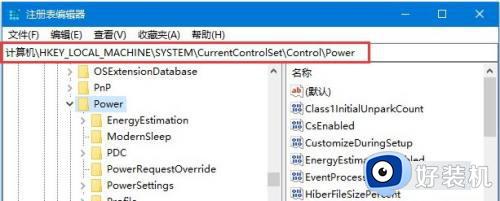
3、左侧点击Power,然后在右侧,找到并双击打开CsEnabled;
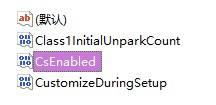
4、在打开的编辑 DWORD (32 位)值窗口中,将数值数据修改为0;确定保存后此功能则关闭,重启后即可生效。
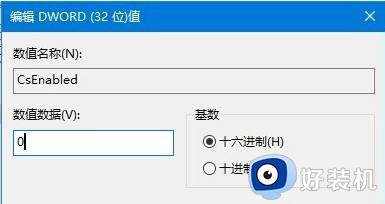
以上就是关于win10无法进入休眠模式的解决方法的全部内容,还有不懂得用户就可以根据小编的方法来操作吧,希望能够帮助到大家。
win10无法进入休眠模式的解决方法 win10休眠无法进入怎么修复相关教程
- win10不能休眠模式怎么办 win10无法休眠的解决方法
- win10不休眠不管用怎么办 win10电脑休眠设置无效解决方法
- win10取消休眠模式设置方法 win10如何取消休眠模式设置
- win10不会自动休眠怎么办 win10电脑不会自动休眠处理方法
- win10休眠唤醒屏幕不亮怎么办 win10休眠后唤醒黑屏修复方法
- win10怎么设置休眠不断网 win10设置休眠不断网方法
- win10电脑不休眠在哪设置 如何让win10电脑不休眠
- win10一键休眠快捷键是什么 win10电脑怎么一键按休眠模式
- win10关闭待机休眠设置步骤 win10怎么关闭待机休眠
- win10休眠后鼠标无法使用怎么回事 win10休眠后鼠标失灵怎么解决
- win10拼音打字没有预选框怎么办 win10微软拼音打字没有选字框修复方法
- win10你的电脑不能投影到其他屏幕怎么回事 win10电脑提示你的电脑不能投影到其他屏幕如何处理
- win10任务栏没反应怎么办 win10任务栏无响应如何修复
- win10频繁断网重启才能连上怎么回事?win10老是断网需重启如何解决
- win10批量卸载字体的步骤 win10如何批量卸载字体
- win10配置在哪里看 win10配置怎么看
win10教程推荐
- 1 win10亮度调节失效怎么办 win10亮度调节没有反应处理方法
- 2 win10屏幕分辨率被锁定了怎么解除 win10电脑屏幕分辨率被锁定解决方法
- 3 win10怎么看电脑配置和型号 电脑windows10在哪里看配置
- 4 win10内存16g可用8g怎么办 win10内存16g显示只有8g可用完美解决方法
- 5 win10的ipv4怎么设置地址 win10如何设置ipv4地址
- 6 苹果电脑双系统win10启动不了怎么办 苹果双系统进不去win10系统处理方法
- 7 win10更换系统盘如何设置 win10电脑怎么更换系统盘
- 8 win10输入法没了语言栏也消失了怎么回事 win10输入法语言栏不见了如何解决
- 9 win10资源管理器卡死无响应怎么办 win10资源管理器未响应死机处理方法
- 10 win10没有自带游戏怎么办 win10系统自带游戏隐藏了的解决办法
